Cara menggunakan Fungsi Keuangan Durasi di Excel
Fungsi Durasi(Duration) di Microsoft Excel adalah fungsi Keuangan(Financial function) , dan tujuannya adalah untuk mengembalikan pengembalian tahunan keamanan dengan pembayaran bunga berkala.
Apa rumus dan sintaks Durasi Excel ?(Excel Duration)
Rumus untuk fungsi Durasi(Duration) adalahDURATION(Settlement, maturity, coupon, yld, frequency, [basis])
Sintaks untuk fungsi (Syntax)Durasi(Duration) di bawah ini:
- Settlement : Tanggal penyelesaian sekuritas. Hal ini diperlukan.
- Maturity : Tanggal jatuh tempo sekuritas. Hal ini diperlukan.
- Kupon(Coupon) : tanggal kupon sekuritas diperlukan.
- Yld : Hasil tahunan sekuritas. Hal ini diperlukan
- Frekuensi(Frequency) : Jumlah pembayaran kupon per tahun. Hal ini diperlukan.
- Basis : Jenis basis hitungan hari yang digunakan. Ini opsional.
Cara menggunakan Fungsi Durasi(Duration Function) di Excel
Untuk menggunakan fungsi Duration di Microsoft Excel , ikuti langkah-langkah di bawah ini.
- Luncurkan Excel
- Buat tabel atau gunakan tabel yang sudah ada
- Ketik rumus untuk fungsi Durasi(Duration) ke dalam sel yang ingin Anda tempatkan hasilnya
- Tekan Enter untuk melihat hasilnya
Luncurkan Microsoft Excel .
Buat tabel atau gunakan tabel yang sudah ada.

Ketik fungsi =DURATION(B1,B2,B3,B4,B5,B6) ke dalam sel yang ingin Anda tempatkan hasilnya.

Kemudian tekan tombol enter untuk melihat hasilnya.
Ada dua metode lain untuk menggunakan fungsi DURATION di Excel .
Metode satu adalah dengan mengklik tombol fx di kiri atas lembar kerja Excel .

Kotak dialog Sisipkan Fungsi akan muncul.(Insert Function)
Di dalam kotak dialog di bagian, Pilih Kategori(Select a Category) , pilih Keuangan(Financial ) dari kotak daftar.
Di bagian Select a Function , pilih fungsi DURATION dari daftar.
Kemudian klik OK .

Kotak dialog Argumen Fungsi akan terbuka .(Function Arguments)
Di bidang Penyelesaian(Settlement) , ketik B1 , sel yang berisi tanggal penyelesaian keamanan.
Di bidang jatuh tempo(Maturity) jenis B2 , sel berisi tanggal jatuh tempo Keamanan.
Di bidang Kupon(Coupon) jenis B3 , sel berisi tanggal kupon Keamanan.
Di bidang Yld tipe B4 , sel berisi hasil tahunan sekuritas.
Di bidang Frekuensi(Frequency) jenis B5 , sel berisi jumlah pembayaran kupon per tahun.
Kemudian klik OK .
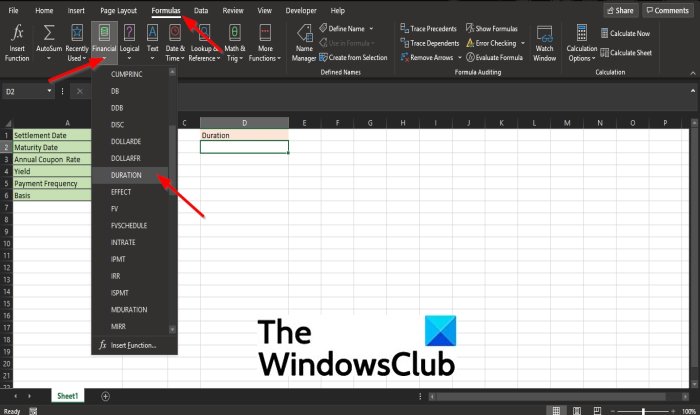
Metode dua adalah dengan mengklik tab Rumus dan klik tombol (Formulas )Keuangan(Financial ) di grup Pustaka Fungsi(Function Library) .
Kemudian pilih fungsi DURATION dari daftar.
Kotak dialog Argumen Fungsi akan muncul .(Function Arguments)
Apa perbedaan antara tanggal Setelmen(Settlement) dan tanggal Jatuh Tempo(Maturity) di Excel ?
Tanggal Penyelesaian(Settlement Date) adalah hari pembeli membeli kupon, sedangkan tanggal Jatuh Tempo(Maturity) adalah saat kupon habis masa berlakunya.
Mengapa Durasi(Duration) mengembalikan nilai kesalahan # NUM dan # VALUE di Excel ?
Excel akan mengembalikan nilai kesalahan # NUM jika kupon < 0 atau jika yld > 0 atau jika frekuensinya 1,2 atau 4 atau jika penyelesaian jatuh tempo dan jika basis < 0 atau >4. Fungsi Durasi(Duration) akan mengembalikan # VALUE jika keamanan dan jatuh tempo adalah tanggal yang tidak valid.
Kami harap tutorial ini membantu Anda memahami cara menggunakan fungsi DURATION di Excel .
Related posts
Cara menggunakan Rept Function di Excel
Cara Menggunakan DCOUNT and DCOUNTA Function di Excel
Cara menggunakan RANDBETWEEN Function di Excel
Cara menggunakan TYPE Function di Excel
Cara Menggunakan Excel Hyperlink Function
Cara Freeze and Split Panes di lembar kerja Excel
Cara Berhenti atau Matikan Workbook Sharing di Excel
Excel, Word or PowerPoint tidak dapat mulai terakhir kali
Cara menggunakan ISODD function di Excel
Cara Menggunakan Hour, Minute, dan Second Function di Excel
Cara menggunakan DGET function di Excel
2 Cara Menggunakan Fungsi Transpose Excel
Cara Mengubah Warna Excel worksheet Tab
Cara menggunakan DISC function di Excel
Gunakan Fungsi "Sisipkan Data Dari Gambar" Baru di Excel Mobile
Calculate Standard Deviation and Standard Error dari Mean di Excel
Cara menggunakan Mode function di Excel
Cara membagi satu kolom menjadi beberapa kolom di Excel
Cara Menggunakan INT and LCM Functions di Excel
Cara Menambahkan atau SUM Time di Microsoft Excel
